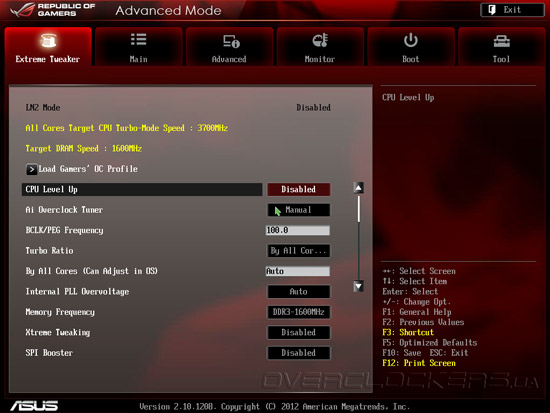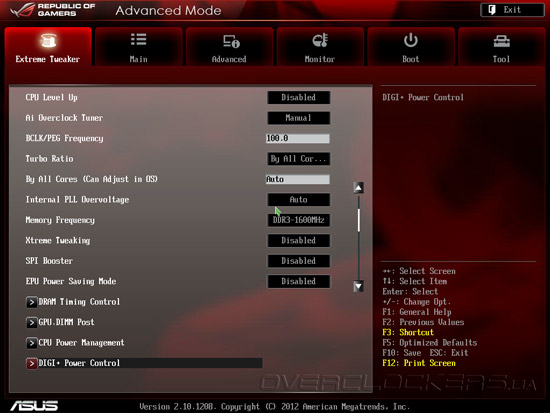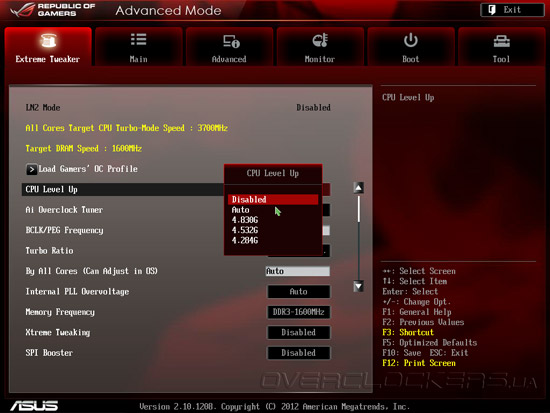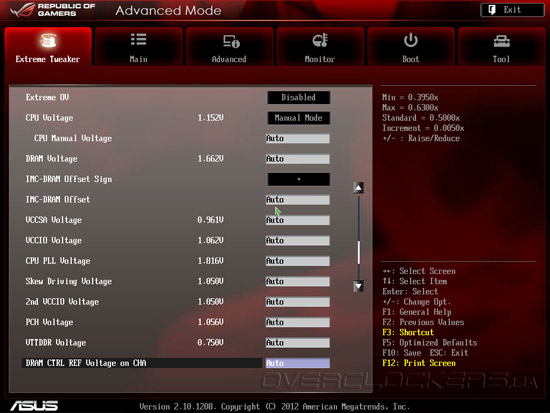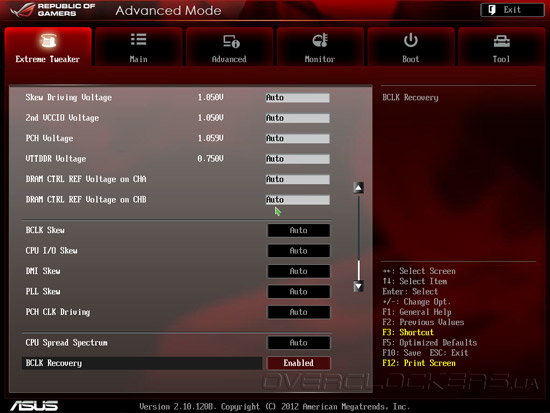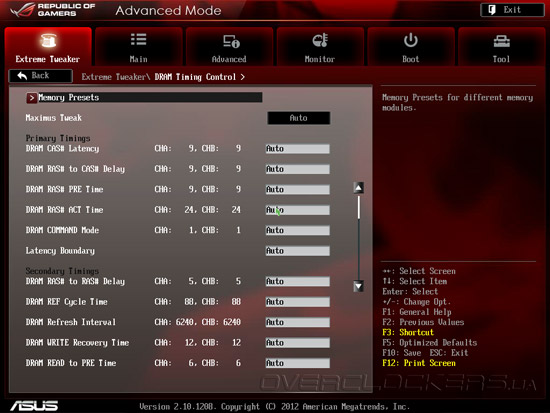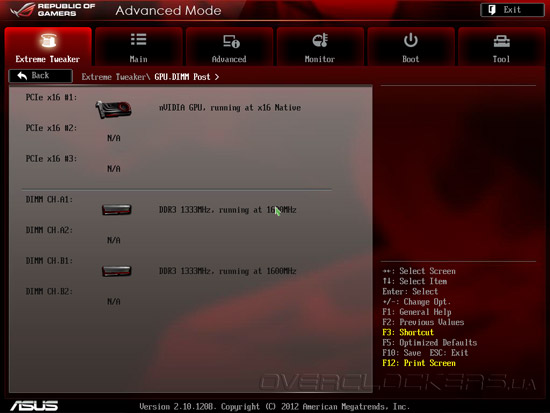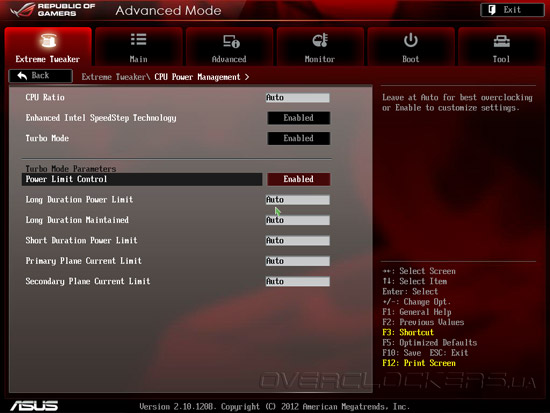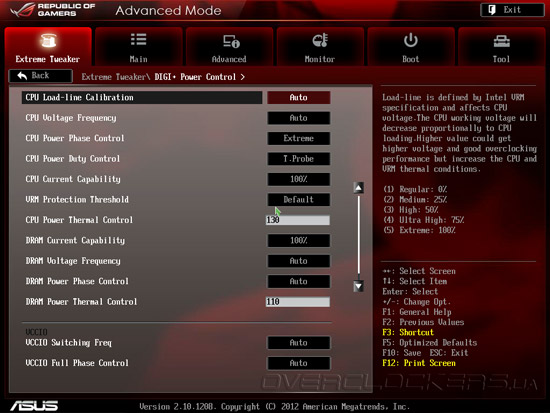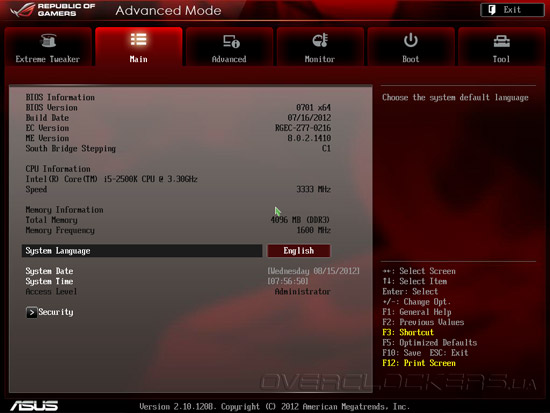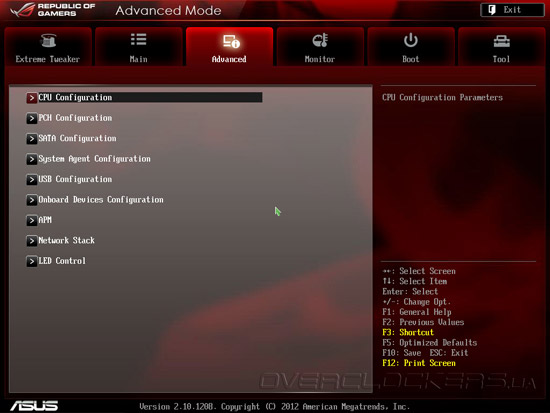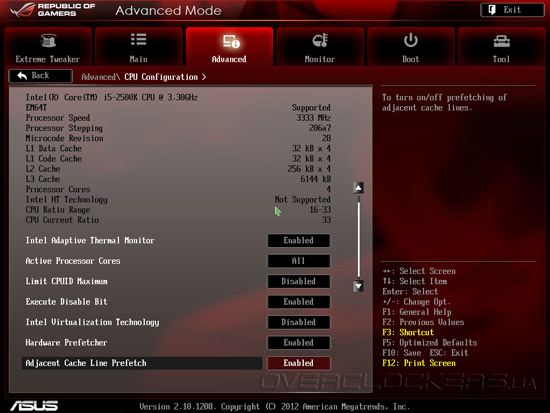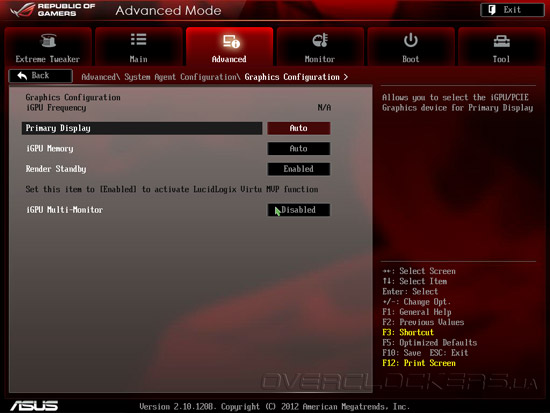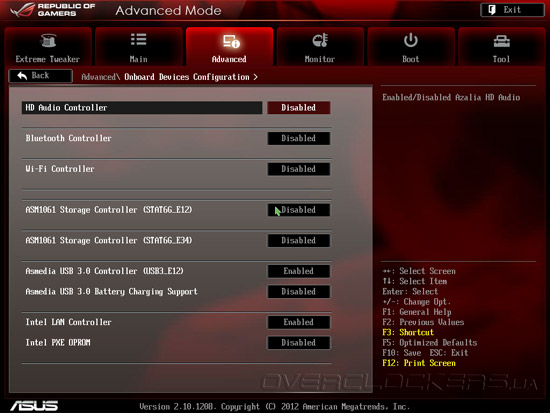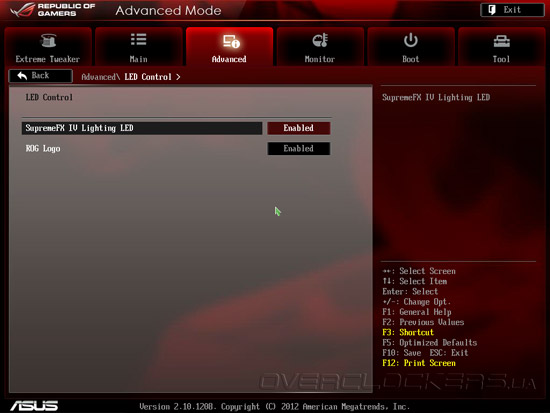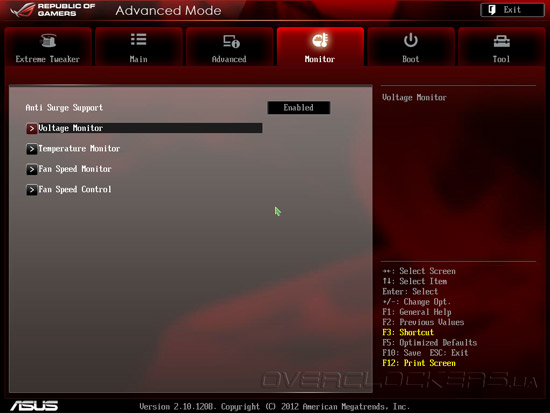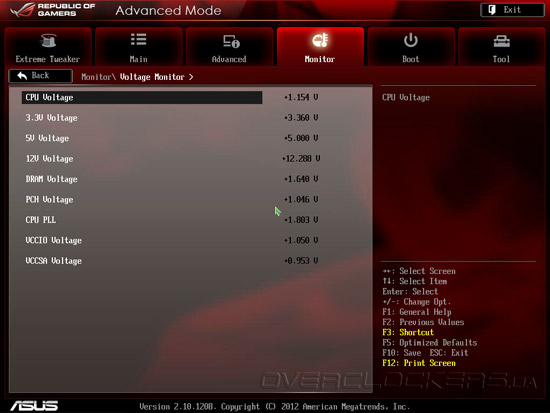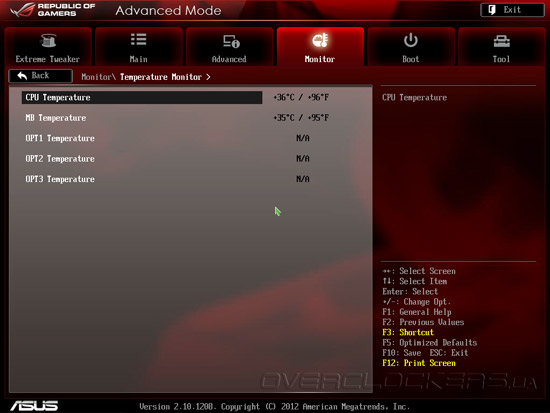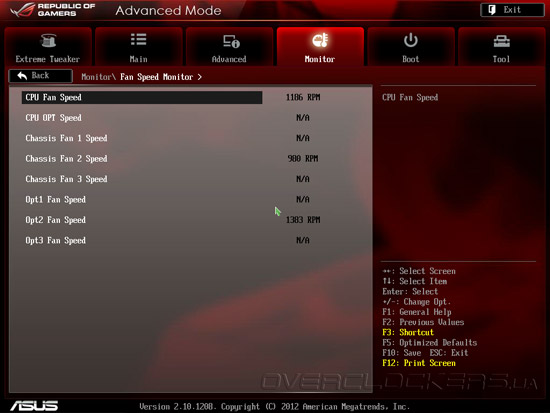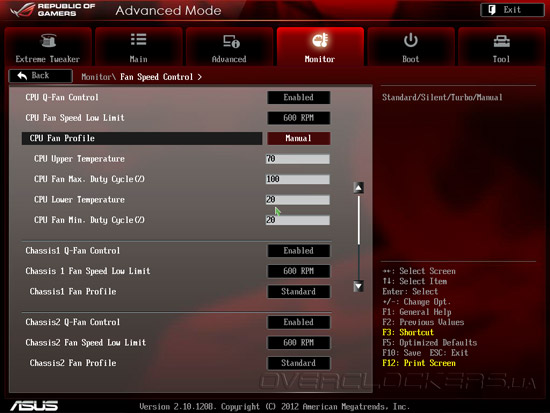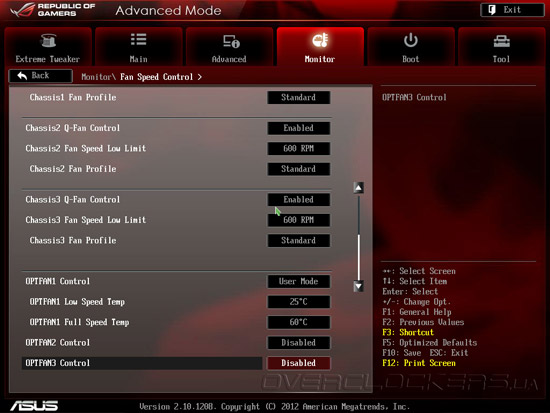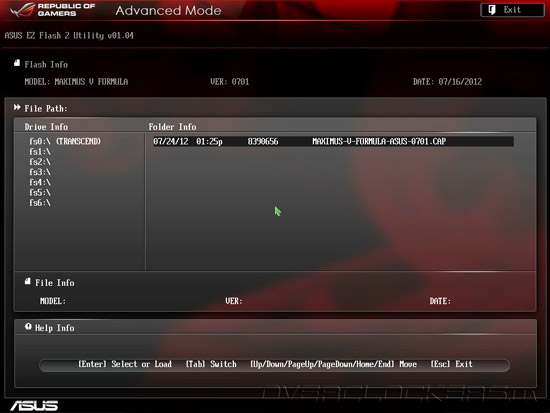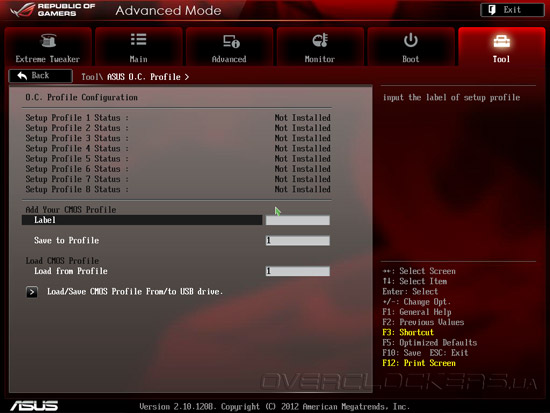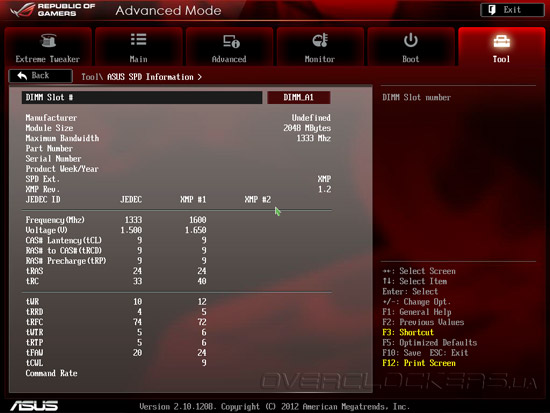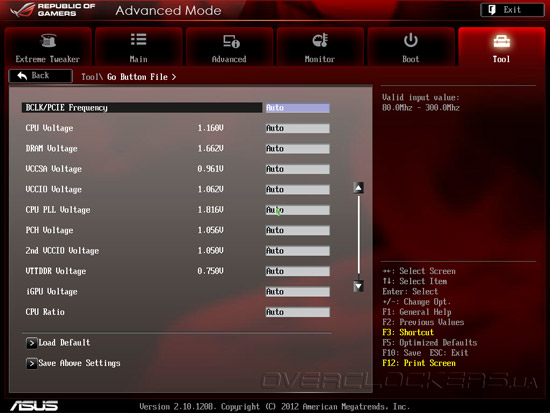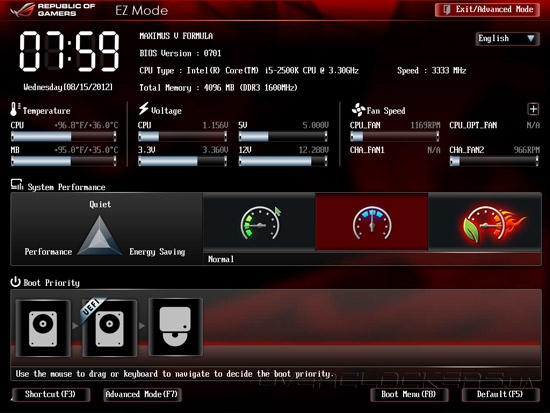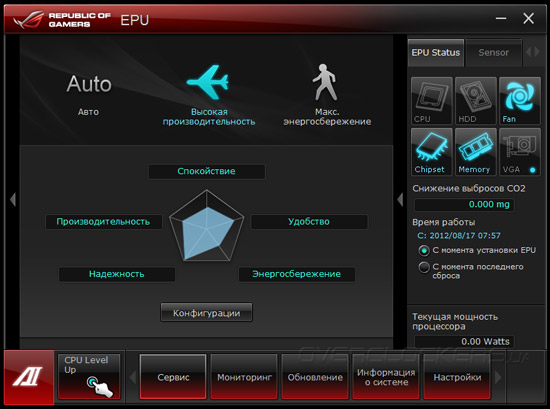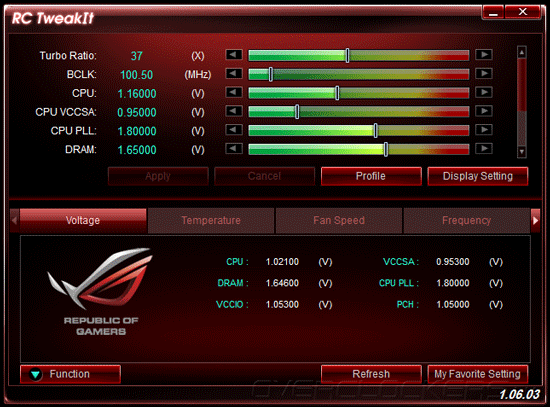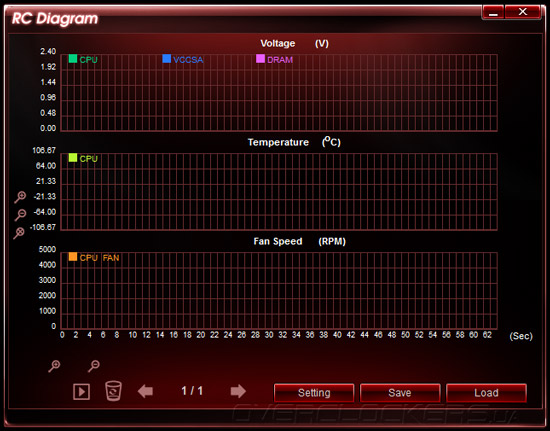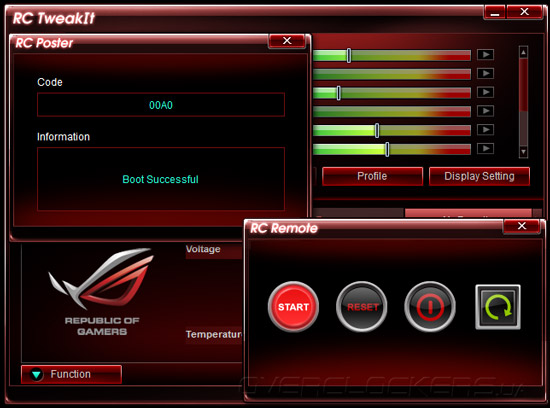В основе меню настроек Maximus V Formula/ThunderFX лежит UEFI Setup разработки AMI, для которого программисты ASUS разработали оригинальный графический интерфейс. Настройки, отвечающие за оверклокинг, сосредоточены в разделе Extreme Tweaker. Именно здесь можно выставить частоту тактового генератора, сконфигурировать множители центрального процессора и модулей ОЗУ, а также настроить многочисленные опции цифрового преобразователя напряжения.
Обращаем ваше внимание на необычные пункты меню Xtreme Tweaker и SPI Booster, активация которых позволяет получить несколько дополнительных очков в синтетических тестах, таких как Super PI. Здесь же можно выбрать один из предустановленных профилей разгона центрального процессора.
Так, для нашего Intel Core i5-2500K предлагались частоты 4280 МГЦ, 4530 МГц и даже 4830 МГц. Эффективность работы этой функции мы обязательно проверим, а пока вернемся к изучению меню настроек. Прошивка ASUS Maximus V Formula/ThunderFX предлагает богатейшие возможности по управлению питающими напряжениями. Владельцы мощных систем охлаждения могут задействовать режим Extreme OV, при его активации верхние пределы напряжений увеличиваются в большую сторону.
Полный перечень доступных для управления параметров, их диапазоны и шаг изменения представлены в следующей таблице:
| Параметр | Диапазон напряжений, В | Шаг, В |
| CPU Core Voltage (manual) | 0,8—1,92 | 0,005 |
| CPU Core Voltage (offset) | +/– 0,005—0,635 | 0,005 |
| DRAM Voltage | 1,2—1,92 | 0,005 |
| VCCSA Voltage | 0,8—1,7 | 0,00625 |
| VCCIO Voltage | 0,9—1,55 | 0,00625 |
| CPU PLL Voltage | 1,25—2,5 | 0,00625 |
| Skew Driving Voltage | 0,275—1,6 | 0,00625 |
| 2nd VCCIO Voltage | 0,9—1,7 | 0,00625 |
| PCH Voltage | 0,8—1,6 | 0,00625 |
| VTTDRR Voltage | 0,625—1,1 | 0,00625 |
| DRAM DATA REF Voltage on CHA | 0,395x—0,6300x | 0,005x |
| DRAM CTRL REF Voltage on CHA | 0,395x—0,6300x | 0,005x |
| DRAM DATA REF Voltage on CHB | 0,395x—0,6300x | 0,005x |
| DRAM CTRL REF Voltage on CHB | 0,395x—0,6300x | 0,005x |
Отметим, что помимо управления напряжениями на основных узлах системной платы прошивка позволяет регулировать такие экзотические параметры как 2nd VCCIO Voltage, Skew Driving Voltage и VTTDRR Voltage. В очередной раз напоминаем, что увеличивать напряжения без обеспечения надлежащего охлаждения строго не рекомендуется. Кроме управления напряжениями в разделе Xtreme Tweaker есть ряд опций, таких как BCLK Skew, настройка которых может улучшить потенциал увеличения базовой частоты.
Изучение влияния этого и других параметров на разгонный потенциал Maximus V Formula/ThunderFX мы оставим на откуп энтузиастам, а пока продолжим знакомство с возможностями меню настройки. Например, на вкладке DRAM Timing Control пользователи могут задавать основные и множество второстепенных таймингов ОЗУ. Поддерживается автоматическая установка согласно профилям X.M.P. и ручной режим ввода значений.
Подменю GPU.DIMM Post носит информационный характер, в нем отображаются данные о текущем режиме работы установленных видеокарт и модулей памяти.
Подраздел CPU Power Management содержит органы управления функцией энергосбережения EIST и технологии Intel Turbo Boost.
Вкладка DIGI+ Power Control посвящена настройке тонких параметров цифровой подсистемы электропитания. Кроме управления опцией Load-line Calibration пользователь может задавать частоту переключения силовых элементов VRM, настроить защиту от перегрева и превышения тока, а также выбрать режим отключения неиспользуемых фаз VRM. Кроме того, прошивка системной платы позволяет задавать некоторые параметры преобразователя напряжения ОЗУ и встроенного в процессор контроллера оперативной памяти. Такого арсенала должно хватить для успешного разгона любого «камня», лишь бы система охлаждения справилась с возросшим тепловыделением.
В разделе Main находятся настройки даты и времени, выбора языка и параметров безопасности. Заметим, что прошивка Maximus V Formula/ThunderFX имеет отличную русскоязычную локализацию, качество которой мы обязательно поверим в одном из будущих обзоров системных плат ASUS.
Во вкладке Advanced содержатся тонкие настройки центрального процессора, системной логики и многочисленных дополнительных контроллеров. Здесь же находятся функции аппаратного мониторинга.
Подменю CPU Configuration позволяет задавать специфические параметры центрального процессора.
Настройки графической подсистемы находятся в подразделе Graphics Configuration, где можно включить функцию Lucid Virtu MVP, определить размеры кадрового буфера и порядок инициализации видеокарт.
Вкладка Onboard Device Configuration отвечает за управление многочисленными дополнительными контроллерами, а в подменю LED control позволяет контролировать светодиодную подсветку системной платы.
Как и полагается системным платам из серии Republic of Gamers, UEFI Setup новинки обладает богатыми возможностями аппаратного мониторинга, которые собраны в разделе Monitor. Здесь же находится опция Anti Surge, защищающая компоненты платы от внезапных скачков напряжения.
В подменю Voltage Monitor отображаются показания девяти напряжений, а в Temperature Monitor выводятся значения температур центрального процессора, «материнки» и трех внешних термопар, подключаемых к специальным разъемам системной платы.
Во вкладке Fan Speed Monitor находятся восемь тахометрических датчиков, а за регулировку скоростей вращения отвечает подменю Fan Speed Control. Для основного и дополнительного процессорных, а также трех корпусных вентиляторов можно задать режим работы в зависимости от температур системной платы и центрального процессора, а для трех оставшихся «вертушек» частоту вращения можно привязать к показаниям внешних термопар.
Кроме того, в прошивке новинки есть несколько подпрограмм, повышающих её функциональность и удобство работы. Например, встроенная утилита EZ Flash 2 Utility позволяет обновлять и создавать резервные копии управляющего микрокода, а при помощи O.C. Profile пользователь может сохранять до восьми профилей с настройками прошивки.
Функция SPD Information выводит информацию о параметрах модулей ОЗУ, а вкладка Go Button File позволяет задать ряд параметров быстродействия, которые будут установлены после нажатия одноименной кнопки. Заметим, что эта функция работает и после загрузки операционной системы.
В принципе, на этом можно было бы ставить точку в изучении особенностей меню настроек Maximus V Formula/ThunderFX, но наш рассказ был бы не полным без упоминания режиме EZ Mode. Напомним, что в этом режиме выводятся дата и время, данные о версии прошивки, установленных центральном процессоре и модулях ОЗУ, а также отображаются показания датчиков системного мониторинга. А еще здесь пользователь может задать профиль быстродействия или выбрать порядок загрузочных устройств.
Итак, после изучения UEFI Setup новинки можно с уверенностью сказать, что прошивка ASUS Maximus V Formula/ThunderFX полностью соответствует высоким требованиям, предъявляемым к продуктам серии Republic of Gamers. Богатые возможности по тонкой настройке позволят максимально раскрыть потенциал любого центрального процессора, а удобство интерфейса и стабильность управляющего микрокода делают работу с ним приятной и комфортной. Впереди у нас практические исследования разгонного потенциала, а пока сосредоточимся на рассмотрении комплектного ПО.
Комплектное ПО
Вместе с материнской платой Maximus V Formula/ThunderFX пользователи получают набор драйверов и программного обеспечения, среди которого отметим утилиты ASUS AI Suite II, ASUS ROG Connect и Mem TweakIt. Функциональность первой из них мы неоднократно рассматривали в предыдущих обзорах продуктов ASUS, так что сегодня остановимся лишь на её основных возможностях.
Для тех, кто не знаком с AI Suite II, напоминаем что программа имеет модульную структуру, то есть она состоит из множества независимых утилит, объединенных общим пользовательским интерфейсом. Например, модуль TurboV EVO отвечает за управление базовой частотой, напряжениями питания и коэффициентом умножения процессорных ядер из среды ОС Microsoft, а также активирует функцию автоматического разгона.
В подпрограмме DIGI+ Power Control находятся многочисленные тонкие настройки подсистемы электропитания центрального процессора и модулей ОЗУ.
За включение и контроль работы режима экономии электроэнергии отвечает утилита EPU, а интеллектуальное управление скоростями вращения вентиляторов возложено на FAN Xpert 2.
Два следующих модуля — Probe II и Sensor Recorder позволяют контролировать показания системного мониторинга, сигнализировать о достижении критических пределов, а также записывать историю изменения параметров.
Кроме функций разгона и аппаратного мониторинга материнской платы AI Suite II позволяет ускорять передачу данных для устройств USB 3.0, поддерживающих режим USB Attached SCSI Protocol, а также управлять процессом заряда смартфонов, электронных книг и других портативных гаджетов.
В общем, функциональность AI Suite II, поставляемой вместе с «материнкой» Maximus V Formula/ThunderFX ничем, кроме оформления в стиле Republic of Gamers, не отличается от тех версий, что идут в комплекте с обычными системными платами ASUS. Следовательно, к программе мы предъявляем те же замечания: отсутствие управления частотой и задержками ОЗУ.
К нашему величайшему удовлетворению, последняя задача все-таки решена при помощи дополнительной утилиты Mem TweakIt, обеспечивающей полный контроль над установкой параметров оперативной памяти. Теперь для задания необходимых задержек нет нужды каждый раз заходить в прошивку системной платы.
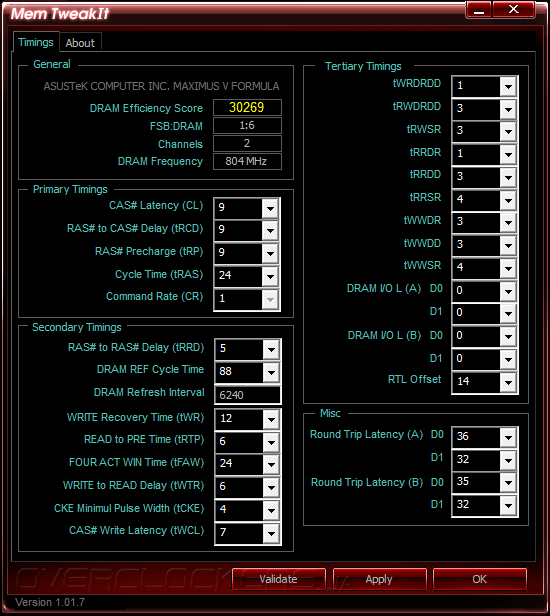
Наконец, ASUS Maximus V Formula/ThunderFX сегодняшнего обзора в полной мере поддерживает функцию дистанционного управления основными параметрами системной платы ROG Connect. При помощи специального кабеля, который включается в одноименной порт «материнки», и программы RC TweakIt, установленной на удаленном ПК, пользователь может регулировать коэффициент умножения процессорных ядер, базовую частоту и напряжения на всех основных узлах системной платы.
Кроме того, RC TweakIt позволяет контролировать показания датчиков аппаратного мониторинга, а в программе RC Diagram выводится динамика изменения параметров в режиме реального времени.
Наконец, при помощи ROG Connect можно включать питание и перегружать системную плату посредством RC Remote, а RC Poster отображает коды POST и их расшифровку.
Что можно сказать о программном обеспечении, поставляемом вместе с Maximus V Formula/ThunderFX? Во-первых, его качество и функциональность находятся на достаточно высоком уровне, а во-вторых, пользователи получают действительно удобные инструменты для тонкой настройки и управления процессом разгона. Впрочем, AI Suite II по-прежнему не умеет менять рабочую частоту ОЗУ, так что у программистов ASUS есть реальная возможность улучшить свой программный продукт.